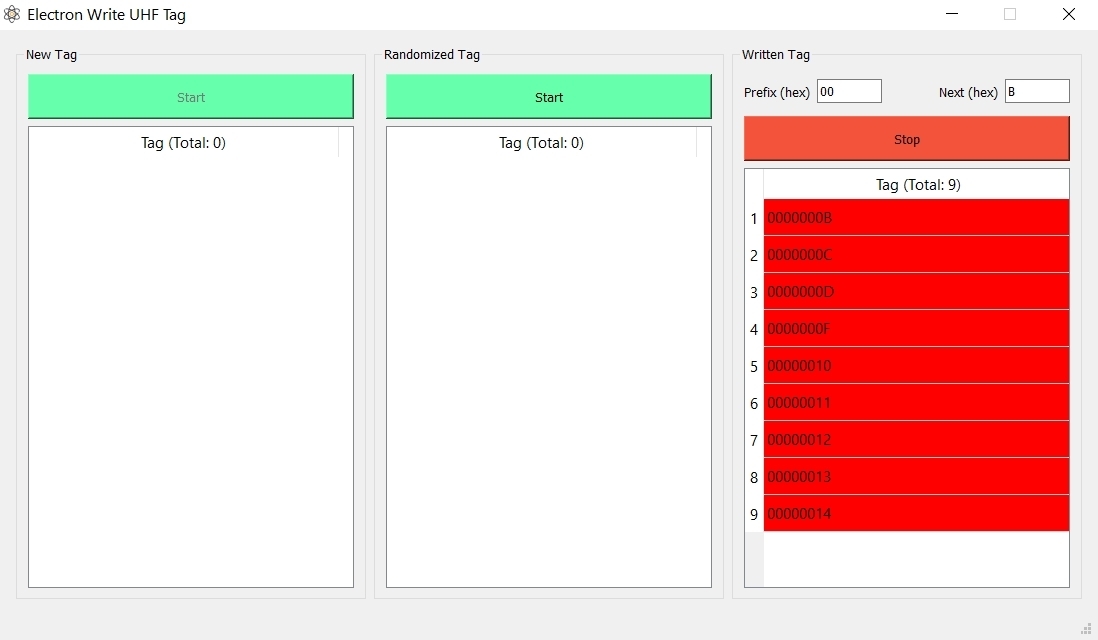Persiapan
Software/hardware yang dibutuhkan:
- Aplikasi desktop Electron Write UHF Tag.exe (download di sini, berjalan di sistem operasi Windows)
- Kabel serial USB to RS232 CH340
- Reader HW-VX seri 63 (HW-VX6330, HW-VX6330K, atau HW-VX6346KL)
Title
Pastikan reader bekerja di baud rate 57600 bps.
Langkah-langkah
Hubungkan desktop dengan reader menggunakan kabel serial dan buka aplikasi Electron Write UHF Tag.exe.
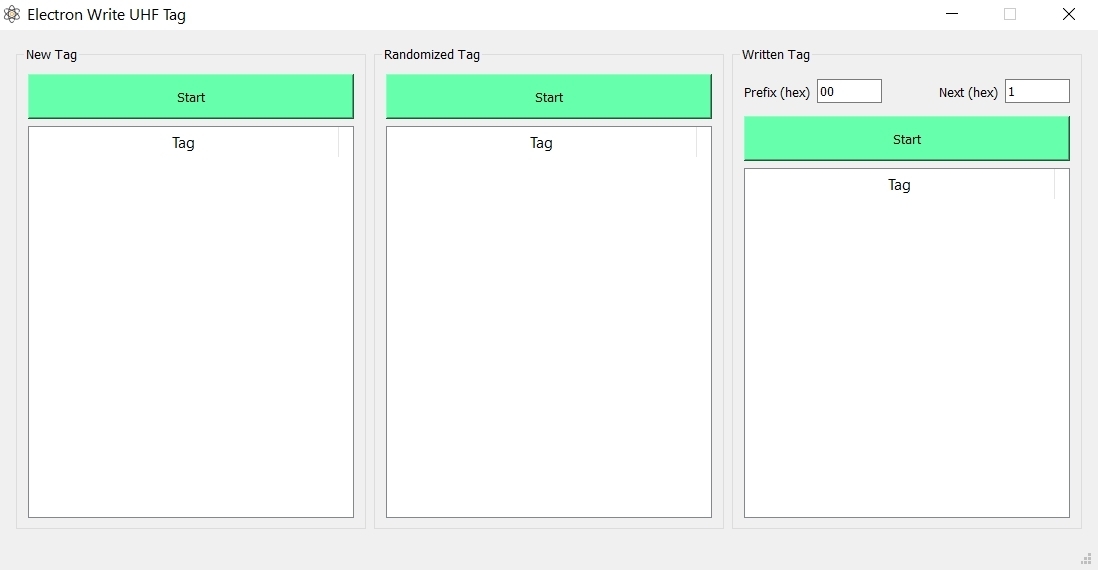 Tampilan terdiri dari 3 bagian yakni:
Tampilan terdiri dari 3 bagian yakni:
- New Tag (kiri)
- Randomized Tag (tengah)
- Written Tag (kanan)
1. New Tag
Bagian awal ini digunakan untuk menampilkan seluruh tag yang berada di dekat reader. Untuk memulainya dapat mengklik button Start sehingga jika terdapat tag disekitar reader, akan terbaca dan ditampilkan pada tabel dibawahnya. Tahap ini merupakan tahap awal untuk dapat melakukan write di bagian Randomized Tag dan Written Tag.
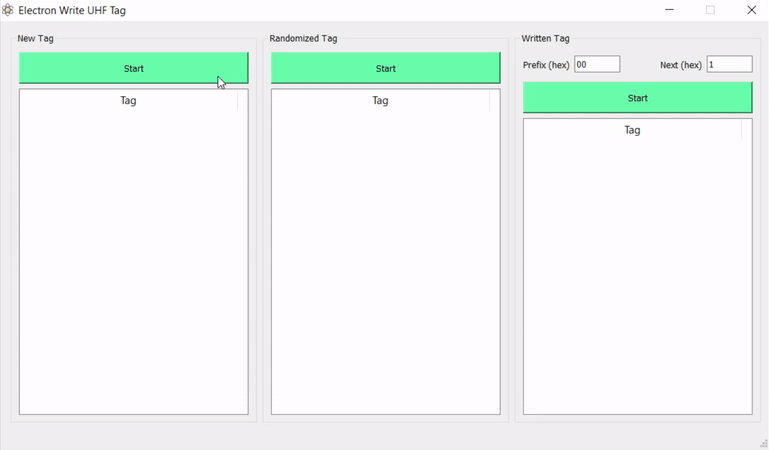
2. Randomized Tag
Berbeda fungsi dengan bagian New Tag, bagian ini digunakan untuk melakukan write tag dengan pola random (acak).
- Setelah terdeteksi beberapa tag di bagian New Tag, selanjutnya dapat mengklik button Start.
- Aplikasi akan memulai write tag yang awalnya berada di bagian New Tag perlahan-lahan berubah EPC-nya menjadi random (menambah data pada tabel di bawah dan mengurangi data pada table di bagian New Tag).
- Setelah selesai, dapat mengklik button Stop Randomized Tag.
- Tahap ini sebetulnya telah selesai jika dibutuhkan tag dengan EPC random, namun jika dibutuhkan EPC dengan bilangan berurutan (01, 02, … dst) maka dapat dilanjutkan ke bagian ketiga yakni Written Tag.
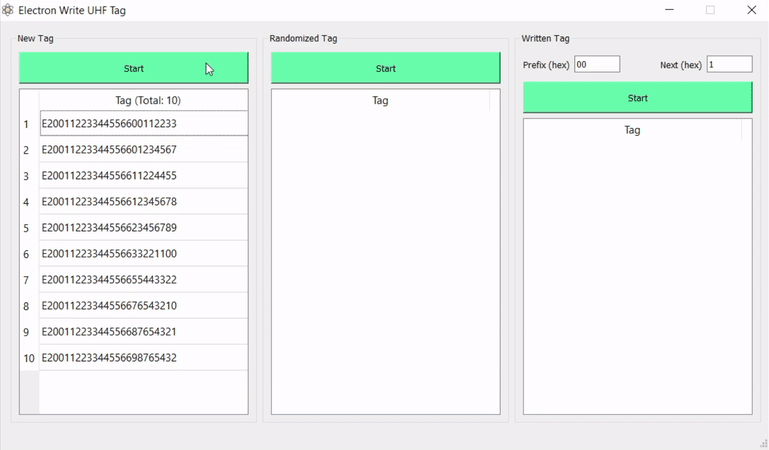
3. Written Tag
Hampir sama seperti Randomized Tag, namun pada bagian ini tag tidak di write dengan pola random, melainkan mengikuti prefix(awalan) dan urutan selanjutnya (hex) pada field yang tersedia.
- Setelah terdeteksi beberapa tag di bagian Randomized Tag, selanjutnya dapat menentukan prefix dan urutan bilangan hex selanjutnya, kemudian mengklik button Start.
- Perlahan EPC yang berada di tabel Randomized Tag akan berkurang dan bertambah di tabel Written Tag.
- Perlu diketahui, baris akan berwarna merah jika aplikasi belum melakukan write seluruh tag yang terdapat di Randomized Tag, atau singkatnya jumlah data tag di Written Tag belum sama dengan jumlah data tag saat pertama kali berada di Randomized Tag.
- Jika semua Randomized Tag telah di write, aplikasi akan membaca ulang seluruh tag yang berada di dekat reader dan apabila tag termasuk ke dalam Written Tag maka baris akan berwarna hijau. Ini adalah indikator bahwa tag benar sukses di write.
[!tip] Catatan
- Prefix bisa digunakan untuk identifikasi tipe produk (00 untuk produk A, 01 untuk produk B).
- Aplikasi di-set hanya 8 digit saja, agar dapat digunakan untuk wiegand.
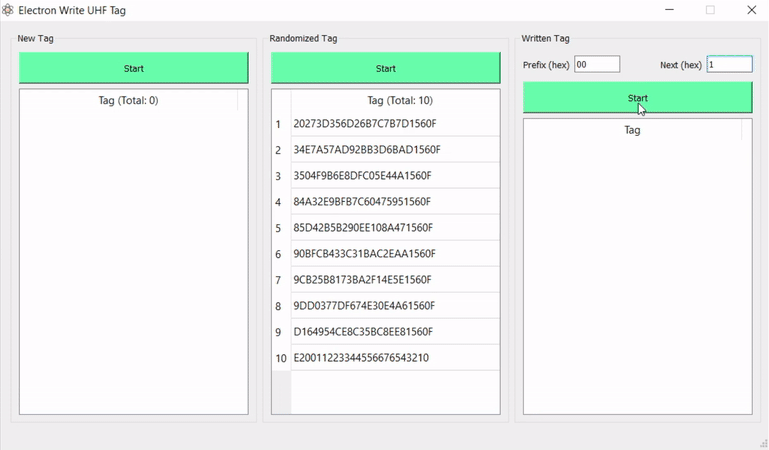
Masalah ditemukan
Port Error
Apabila ditemukan kasus tampil dialog “Port error”, artinya aplikasi belum terhubung ke reader atau baud rate belum di atur ke 57600 bps.
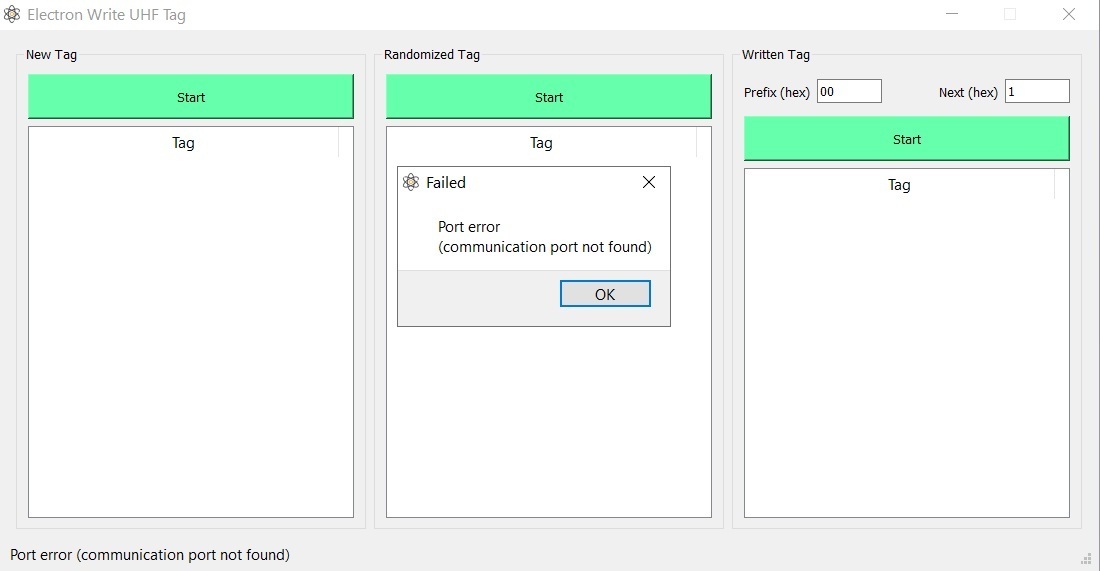
Baris tetap berwarna merah (Written Tag)
Jika baris masih berwarna merah, dan tidak ada lagi Randomized Tag tertampil, maka dapat memungkinkan bahwa Written Tag terjadi kesalahan. Apabila hal tersebut terjadi, bisa kembali dilakukan ulang pada tahap pertama (New Tag) hingga tahap akhir (Written Tag).